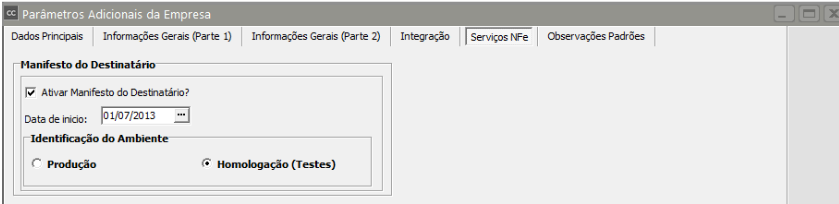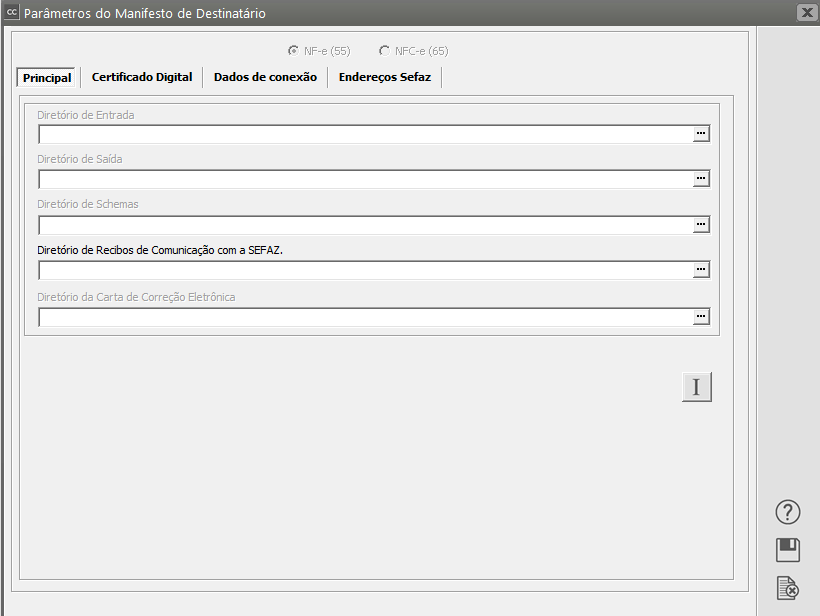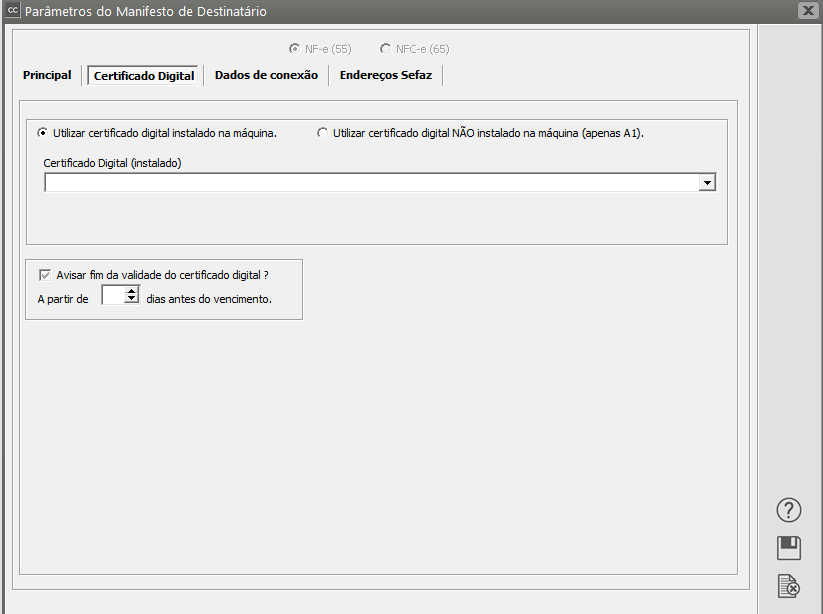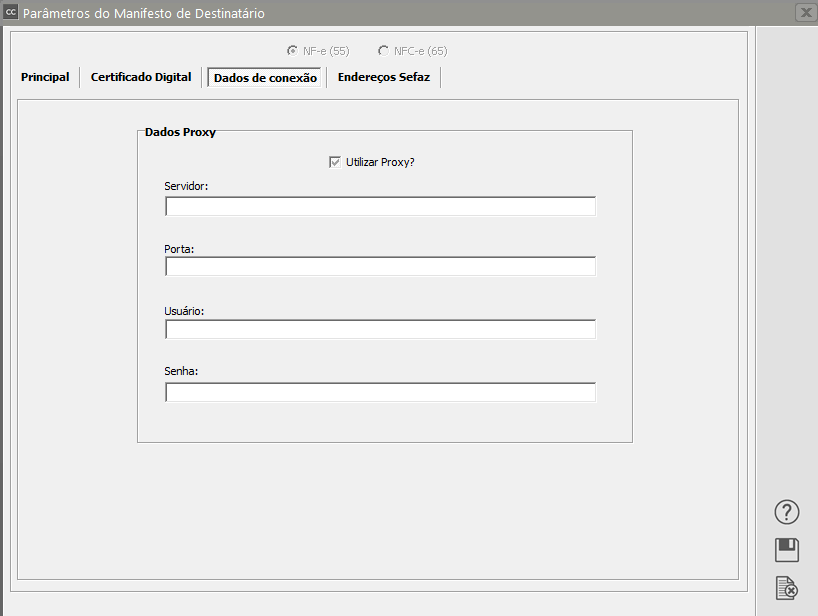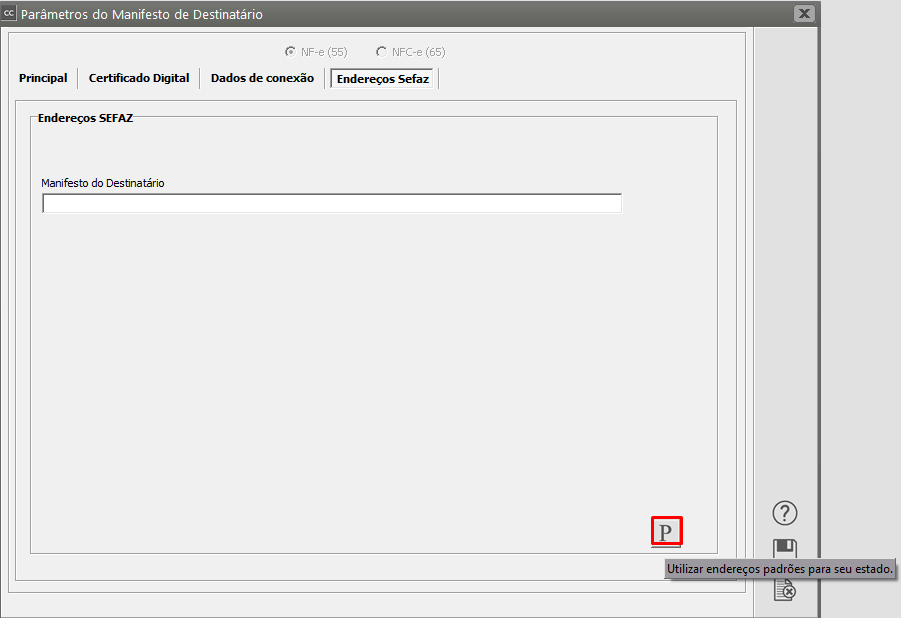Manifestação do Destinatário - Nota Técnica 2012/02
Publicada a NT 2012/002 contendo as especificações técnicas necessárias para a implementação dos eventos vinculados à Manifestação do Destinatário:
Ciência da Operação, Confirmação da Operação, Desconhecimento da Operação, Operação não Realizada.
O objetivo da distribuição desta nota é possibilitar às empresas destinatárias de NF-e o desenvolvimento de suas aplicações, visando os testes que serão realizados, a partir de julho, na área de homologação do Ambiente Nacional da NF-e.
Para que a empresa consiga fazer a Manifestação do Destinatário será necessário que acesse o menu Manutenção/Empresas/Parâmetros Adicionais da Empresa
–eediteEdite a aba SERVIÇOS NFE, defina que deseja Ativar Manifesto do Destinatário, qual a data a partir da qual serão realizados os manifestos e qual o Ambiente..
Em seguida deverá ser acessado o menu Manutenção/Empresa/Parâmetros do Gerenciador do Manifesto
Aba Principal informe:
- Endereço do Diretório de
recibos:
- Endereço do Diretório de
- Endereço do Diretório de Saída
- Endereço do Diretório onde estão os Schemas
- Endereço do Diretório de Recibos de Comunicação com a SEFAZ - Indicar o caminho que os XMLs de retorno dos serviços serão arquivados. Nesta pasta é onde fica o XML do Manifesto do Destinatário.
- Endereço do Diretório da Carta de Correção Eletrônica
Aba Certificado Digital:Digital
Os certificados instalados na maquina serão listados, com isso o usuário deverá escolher qual o sistema ira utilizar.
Selecionando a opção “Avisar vencimento do certificado digital” , o usuário deve indicar a partir de quantos dias antes do vencimento deste certificado o sistema deve avisa – avisá-lo

.
.
Aba Dados da Conexão
Caso o usuário use proxy na sua conexão web, nesta tela o usuário irá informar todos os dados para a conexão funcionar normalmente.

.
.
Aba Endereço Sefaz
O usuário irá informar o(s) Web Service(s) que disponibiliza(m) o(s) serviço(s) que será(ão) utilizado(s) no sistema.
Clicando no botão “P” o sistema atribuirá endereço(s) padrão(ões) ao(s) campo(s) correspondente(s).
.

.
Em seguida o usuário acessará o menu Movimentação/Notificação de Recebimento/Cadastra e clicará no botão Importa XML no padrão do Emissor NF-e e realizará a importação do XML
.

.
.
O XML será importado e no momento de Salvar a Notificação de Recebimento o Sistema questionará se “DESEJA ENVIAR O MANIFESTO”
.

.
.
Clicando em SIM será apresentada a tela de Gerenciamento de Transmissão de Manifesto do Destinatário, nesse momento deverá ser definido qual o Evento que será enviado para o Sefaz:
Confirmação da Operação: Será após o Recebimento da Mercadoria
Ciência da Operação: Poderá ocorrer antes mesmo da mercadoria entrar em trânsito
Desconhecimento da Operação: Quando realizar a ciência da emissão unicamente através da consulta , mas não foi o responsável pela transmissão
Operação não Realizada: Quando realizar a ciência da emissão e dentro do prazo máximo o recebimento da mercadoria não ocorrer
.

.
.
Ao clicar em OK e realizar a transmissão do Manifesto, se as informações estiverem corretas o sistema fará a transmissão e retornará com a mensagem “Notificação Manifestada com Sucesso”
.

.
.
Nesse momento se for editada a Notificação de Recebimento – aba Informações do Manifesto, todos os dados referente a transmissão do manifesto estarão salvas na própria Notificação de Recebimento.
.

.
.
Será aberta uma nova Pasta “MANIFESTOS” dentro da pasta “RECIBOS” da NFe, onde ficarão salvos todos os Manifestos feitos
.

.
.
TRANSMISSÃO DO MANIFESTO SEM GRAVAÇÃO DA NOTIFICAÇÃO DE RECEBIMENTO
.
Exite também a possibilidade de Transmissão do Manifesto sem que haja a gravação da Notificação de Recebimento, para isso acesse o menu Movimentação/Notificação de Recebimento/Cadastrar e clique no botão “Importa apenas Manifesto sem cadastro de Notificação”
Obs.: Essa situação ocorrerá quando houver a necessidade de Manifestar uma OPERAÇÃO NÃO REALIZADA, assim o sistema guarda apenas o manifesto, já que não deve ter a Notificação de Recebimento.
.

.
.
SITUAÇÃO EM QUE O MANIFESTO É FEITO ATRAVÉS DO EMISSOR GRATUITO DA SEFAZ
.
Caso ocorra da empresa realizar a transmissão do Manifesto através do Emissor Gratuito da Sefaz, deverá ser acessada a Notificação de Recebimento, aba Informações do Manifesto, e digitada as informações de Protocolo de Manifesto, Data de Manifesto e Hora do Manifesto.
Obs: Essa situação pode ocorrer se não for possível a conexão entre o Sistema Supersoft e a Sefaz, impossibilitando a transmissão do Manifesto
.
.

.
.
Desta forma temos três botões na aba Cabeçalho da Notificação de Recebimento:
1 – Importa apenas Manifesto sem cadastro da Notificação (Operações não Realizadas, Ciência da Operação e Desconhecimento da Operação)
2 – Enviar Manifesto do Destinatário
3 – Importa XML no padrão do Emissor NF-e
.

.
.